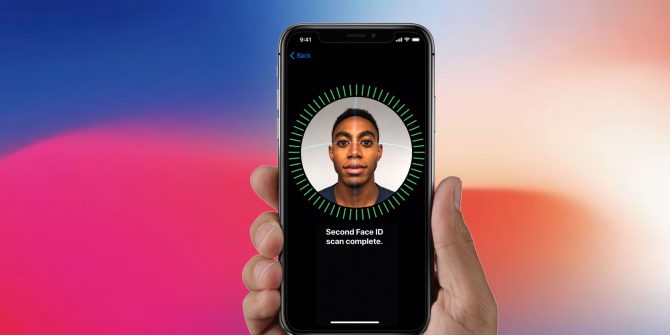
Face ID è una delle straordinarie funzionalità che gli utenti iOS apprezzano sui loro iPhone. Con Face ID, puoi sbloccare facilmente il tuo iPhone semplicemente guardando lo schermo. Queste nuove funzionalità sono state integrate nel più recente iPhone e iPhone 11 Pro e persino nell'11 Pro Max incluso.
Se il tuo Face ID ha smesso di funzionare, forse dopo che il tuo dispositivo è caduto o si è rifiutato di configurarlo, di seguito è riportato come risolverlo.
Correlato:
Come risolvere l'allarme dell'iPhone che non funziona o nessun suono
Come correggere la correzione degli occhi rossi su iPhone iOS 15
Come ascoltare la radio su iPhone gratuitamente
Nota: Questo metodo per correggere l'interruzione o il mancato funzionamento di Face ID è applicabile su iPhone XR, iPhone XS, XS Max, iPhone SE 2020, iPhone 8, ecc.
Aggiorna il tuo iPhone 11 Pro
Verifica la presenza di un aggiornamento e assicurati che il tuo dispositivo sia in esecuzione con l'ultimo aggiornamento. Puoi farlo andando a Impostazioni profilo < Generale < Aggiornamento software. Dovresti vedere una notifica che ci sono aggiornamenti in sospeso. Basta toccarlo per installare l'aggiornamento.
Riavvia il tuo iPhone 11 Pro
Un semplice riavvio potrebbe essere tutto ciò di cui hai bisogno per correggere Face ID che non funziona sul tuo iPhone.
Per farlo, segui i passaggi seguenti.
Passo 1: Tieni premuti entrambi i lati e Pulsanti per aumentare il volume per pochi secondi
Passo 2: Quindi, rilascia entrambi i pulsanti quando viene visualizzata la barra Scorri per spegnere.
Passo 3: Scorri la barra per spegnere il dispositivo.
Passo 4: Dopo alcuni secondi, tieni premuto il tasto Pulsante laterale e quindi rilascialo quando viene visualizzato il logo Apple.
Ora attendi che il tuo dispositivo termini il riavvio e prova Face ID.
Controlla le impostazioni del tuo iPhone 11 Pro Face ID
Devi controllare e assicurarti che Face ID sia abilitato e ben configurato sul tuo iPhone. Per farlo, vai a Impostazioni profilo > Face ID e passcode. Assicurati che Face ID sia impostato assicurandoti che tutte le opzioni siano attive.
Assicurati che nulla copra la fotocamera TrueDepth
Se il tuo iPhone è caduto a terra, dovresti assicurarti che nulla copra la fotocamera TrueDepth sul tuo iPhone 11 Pro. Assicurati che la custodia del tuo iPhone o il vetro protettivo non blocchino la fotocamera frontale. Inoltre, controlla se la fotocamera TrueDepth è coperta da residui o sporco.
Assicurati che nulla ti copra il viso
Ora sul tuo viso assicurati che occhi, naso e bocca siano completamente visibili alla fotocamera TrueDepth. Face ID non funzionerà se qualcosa copre la bocca e il naso, come una maschera facciale.
Tuttavia, se indossi una maschera facciale, ti verrà chiesto di inserire automaticamente il tuo passcode dopo averlo fatto scorrere verso l'alto. Face ID funziona davvero con molti occhiali da sole. Tuttavia, se ne indossi uno, prova a rimuoverlo e vedi perché alcuni occhiali potrebbero bloccare la luce a infrarossi utilizzata dalla fotocamera TrueDepth sul tuo iPhone 11.
Assicurati di essere di fronte alla fotocamera TrueDepth
Face ID funziona quando è in orientamento verticale e sei di fronte alla fotocamera TrueDepth. Quindi assicurati di essere di fronte alla telecamera.
Aggiungi un aspetto alternativo
Se sei qualcuno che non ha sempre lo stesso aspetto. Ad esempio, dopo aver applicato il trucco, il tuo Face ID potrebbe rifiutarti. Ecco perché Apple consente agli utenti di aggiungere un aspetto alternativo che farà funzionare Face ID anche in un aspetto diverso.
Per la configurazione, un Face ID alternativo segue i passaggi seguenti.
Passo 1: Vai su Impostazioni profilo > Face ID e passcode. Inserisci il tuo passcode se richiesto.
Passo 2: Rubinetto Impostare un aspetto alternativo.
Passo 3: Ora guarda dritto nel tuo iPhone e posiziona il tuo viso all'interno della cornice.
Passo 4: Muovi delicatamente la testa per completare il cerchio. Se non riesci a muovere la testa, tocca le Opzioni di accessibilità.
Passo 5: Al termine della scansione, tocca Continua.
Passo 6: Muovi di nuovo la testa per completare il cerchio una seconda volta.
Passo 7: Quando Face ID la configurazione è completa, tocca Fine.
Reimposta ID viso
Se non riesci ancora a utilizzare Face ID sul tuo iPhone 11 Pro, è il momento di reimpostare Face ID. Per farlo, vai su Impostazioni profilo > Face ID e passcode e tocca Reimposta ID viso. Quindi tocca Configura Face ID per configurarlo di nuovo.
Contatta l'assistenza Apple
Se ancora non riesci a configurare Face ID sul tuo iPhone 11 Pro. Forse la tua faccia non può registrarsi, quindi devi contattare Apple o il tuo operatore. Nel frattempo, mentre lo fai, puoi sempre utilizzare il passcode tradizionale per accedere al tuo iPhone.
Tuttavia, dovresti sapere che iPhone si aspetterà che tu inserisca il passcode se indossi una maschera facciale, accendi semplicemente il dispositivo, il dispositivo non è stato sbloccato nelle ultime 48 ore, l'iPhone ha ricevuto un comando di blocco remoto, hai tentato di sbloccarlo cinque volte con Face ID, ecc.






Lascia un Commento